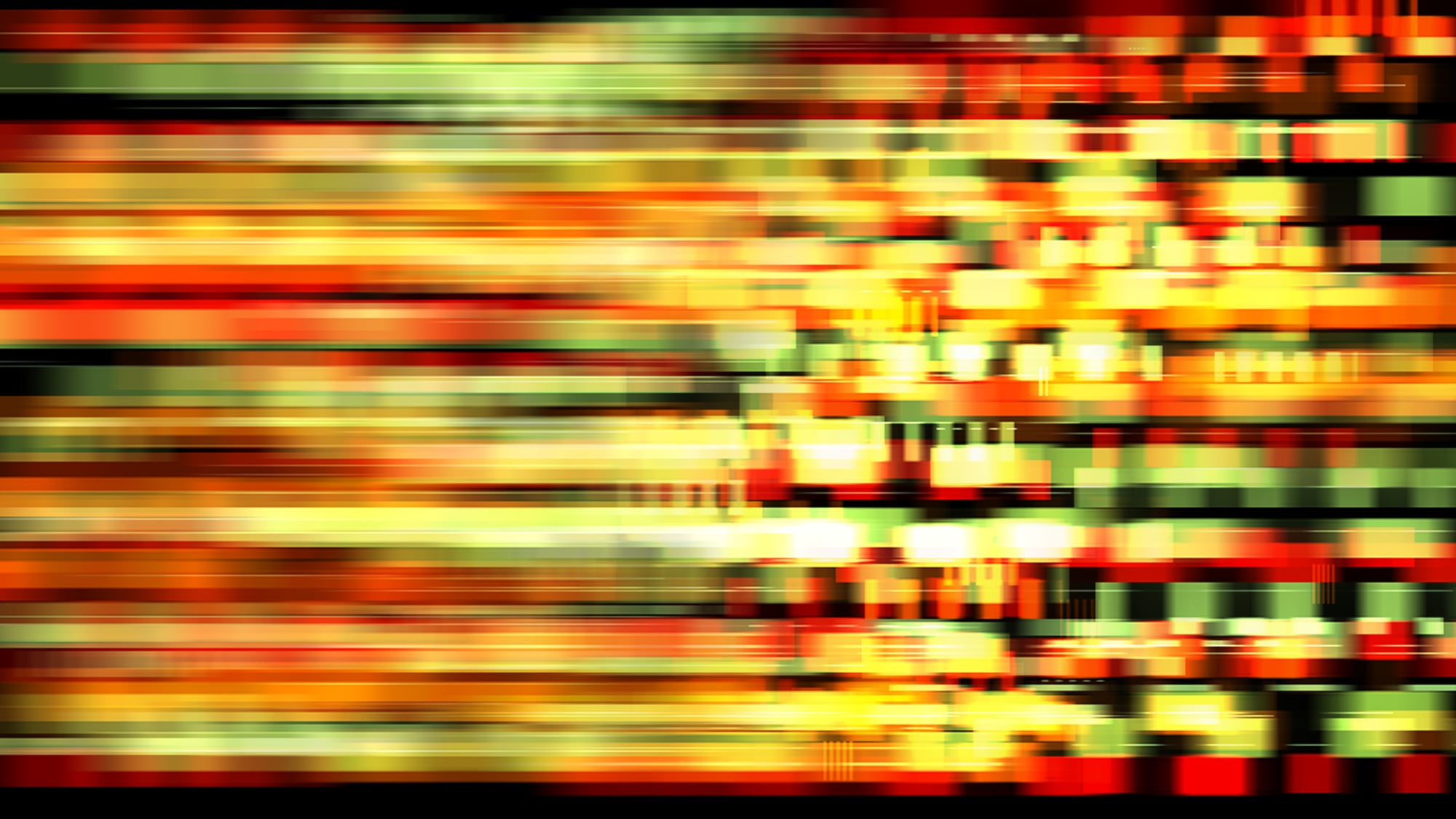Wifiと有線の違いは?有線化・無線化する方法についてもご紹介!
※この記事は製品や技術にまつわるお役立ち情報=豆知識を意図しておりますことから、弊社製品以外の製品や市場一般に関する内容を含んでいることがあります
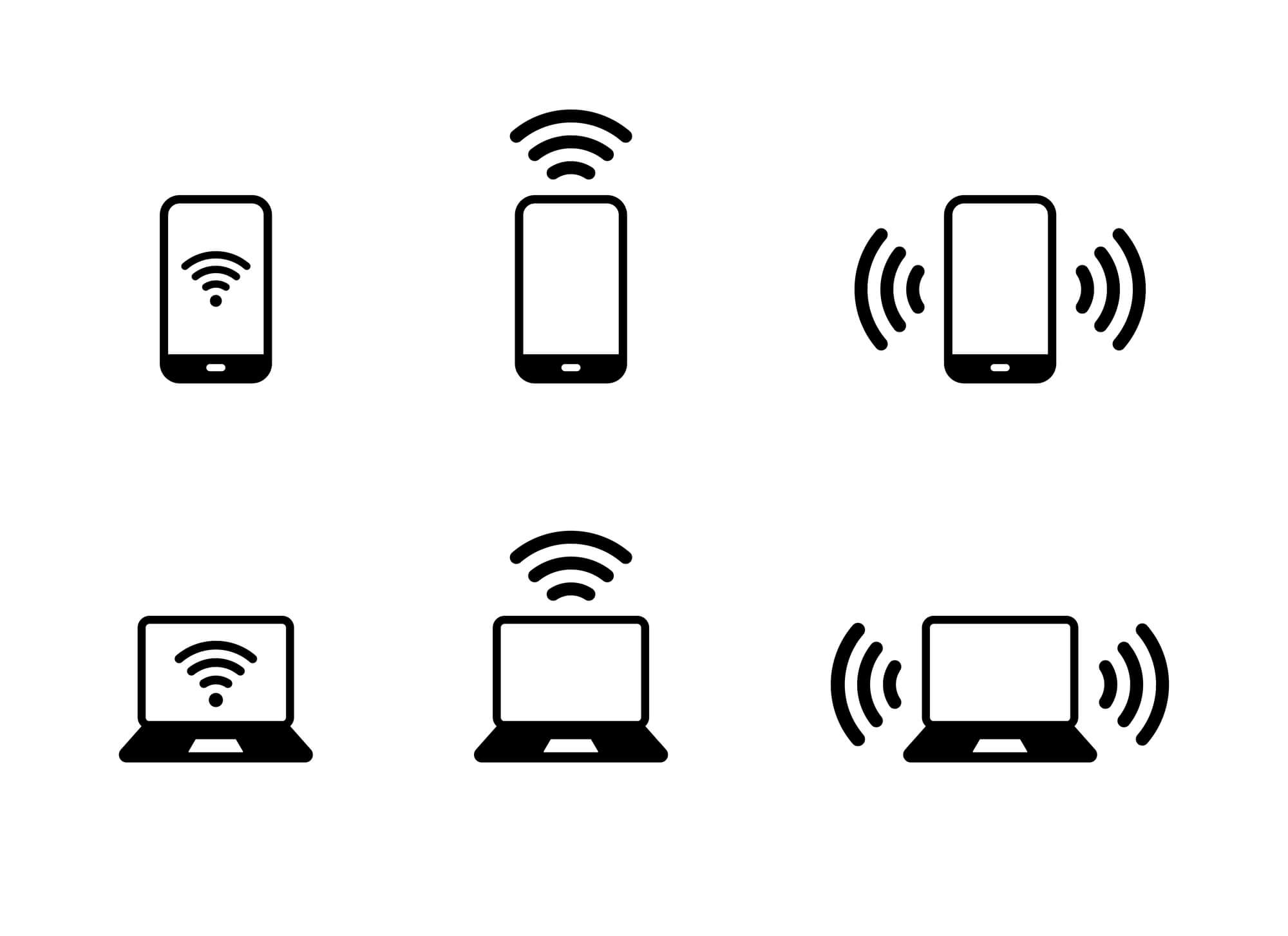
インターネットに接続する方法として、Wifiと有線の2種類があります。
どちらにもメリットとデメリットがあり、目的や環境によって使い分けることが大切です。
そこで今回は、Wifiと有線の違いや接続方法などを解説します。
Wifiと有線のどちらを使うべきか迷っている方は、ぜひ参考にしてください。
目次
Wifi と有線の違いは?
Wifiや有線という言葉は知っているものの、その違いについて「あまりよくわかっていない」という方もいるのではないでしょうか。
ここでは、Wifiと有線のそれぞれの特徴や違いについて解説します。
Wifiと有線の違い
Wifiと有線では、インターネットに接続する方法に違いがあります。
Wifiはインターネットにつなぐ手段として電波を利用しています。
一方で、有線LANはLANケーブルをルーターとパソコンなどの端末に繋いで、インターネットに接続しているのです。
インターネットの接続において、LANケーブルを使用するか否かで、Wifiと有線がわかれます。
Wifiの特徴
Wifiは、別名で無線LANともいわれています。
本来は異なるものですが、現在ではほぼ同じ意味で使用されていることがほとんどです。
Wifiは、ユーザーにとってメーカーや製品の違いを意識することなく利用でき、外出先でインターネットに接続する手段としてよく利用されています。
たとえば、飲食店などに設置されたWifiルーターと、ユーザーのスマートフォンやパソコンとの間の接続にWifiが使われています。
有線の特徴
有線はLANケーブルを利用してインターネットに接続するため、Wifiよりも速度が速いのが特徴です。
たとえば、デスクトップパソコンや大型プリンターは、インターネットに接続するためにLANケーブルを用いることが多い傾向にあります。
最近ではWifiを利用する機会が増えていますが、今でも基幹ネットワークには有線LANが利用されていることがほとんどです。
Wifiと有線のそれぞれのメリット・デメリット
Wifiと有線には、それぞれメリットとデメリットがあり、環境や目的などに合わせて使い分けることが大切です。
ここでは、Wifiと有線のメリットとデメリットをご紹介します。
Wifiのメリット
Wifiには、「データ使用環境の幅が広い」「配線が不要」といった2つのメリットがあります。
それぞれのメリットについて解説します。
データ使用環境の幅が広い
Wifiは、電波の届く範囲であれば端末を自由に移動させてインターネットを利用することができるため、データ使用環境の幅が広いというメリットがあります。
リビングや自分の部屋など自分の好きな場所でインターネットを利用することができ、屋外ではポケットWifiや施設に設置されたWifiがあればインターネット接続が可能です。
このようにWifiがあれば、いつでもどこでも自分の好きなタイミングでインターネットの使用ができます。
配線が不要
Wifiは電波を利用してインターネットに接続するため、LANケーブルなどの配線が不要です。
LANケーブルを使用すると、そのほかのケーブルと絡まり散らばった印象になってしまうこともありますが、Wifiなら配線が邪魔になることがありません。
Wifiのデメリット
Wifiには、「不安定になりやすい」「電波干渉を受けやすい」「セキュリティ面に不安要素がある」といった3つのデメリットもあります。
ここでは、Wifiのデメリットをご紹介します。
不安定になりやすい
あらゆる場所で利用できるのがWifiのメリットでもありますが、電波が届きにくい場所もあります。
特に無線ルーターから離れていたり、無線ルーターと端末の間に障害物があったり、壁にアルミ箔を使用した断熱材が使われていたりする場合に電波が届きにくくなります。
電波が届きにくい場所では、速度が遅くなるなど不安定になりやすいため、無線ルーターの設置場所には気をつけなければなりません。
電波干渉を受けやすい
Wifiは電波を利用してインターネットに接続しているため、使用環境によっては電波干渉を受けてしまうことがあります。
特に無線ルーターの近くで電子レンジや食洗器などの家電製品、Bluetoothに接続した機器を使用していると、電波干渉が起こりやすい傾向にあるため、使用環境には注意が必要です。
セキュリティ面に不安要素がある
WifiはSSIDやパスワードがあれば誰でも利用できるため、流出してしまうと無断でインターネットを利用されてしまうおそれがあります。
また、電波を利用するため不正アクセスにより個人情報が抜きとられたり、漏洩したりする危険性もあるのです。
たとえば、クレジットカード番号が盗まれてしまったり、パスワードなどのプライベートな情報が盗まれたりします。
Wifiを利用する場合は、常にセキュリティに気を配ることが重要です。
有線のメリット
有線には、「安定した通信速度」「高速通信が可能」「同時接続の可能台数が多い」「セキュリティ面で安心」といった4つのメリットがあります。
それぞれのメリットについて解説します。
安定した通信速度
LANケーブルでルーターと端末を直接つなぐため、Wifiのように電波干渉を受けるなどの電波状態の影響を受けることがありません。
通信速度が安定しているため、オンライン会議やオンラインゲームなどでも通信が途切れることなく、快適にインターネットを利用できます。
高速通信が可能
直接LANケーブルを端末につなげるため、使用環境にかかわらず高速通信が可能です。
LANケーブルにも多数の種類があるため、スペックの高いものを使用すれば、さらに通信速度を高めることもできます。
データ使用量の多いオンラインゲームなどの利用には、Wifiよりも有線がおすすめです。
同時接続可能台数が多い
LANケーブルの数を増やすことで、同時接続可能台数を簡単に増やすことができます。
Wifiも複数の端末につなぐことができますが、接続する端末が増えれば増えるほど、通信速度に影響を及ぼすことがあります。
しかし、LANケーブルであれば通信速度が変わることなく、多数の端末を利用することが可能です。
LANケーブルは一般的に分岐したり、分配したりして増やします。
セキュリティ面で安心
有線はLANケーブルを直接つないでいるため、Wifiのように電波の乗っ取りや悪用などのセキュリティ面を心配する必要がありません。
Wifiのように常にセキュリティに気を配る必要がないため、個人情報など大事なデータを管理する場合は有線がおすすめです。
有線のデメリット
有線には、「ケーブルが劣化する可能性がある」「配線が難しい」「使用環境が限られる」の3つデメリットがあります。
それぞれのデメリットについて解説します。
ケーブルが劣化する可能性がある
LANケーブルは使っているうちに劣化してしまう消耗品です。
たとえば、ねじれや摩擦はよく起こりやすいといわれています。
損傷したものを使用していると、火災が発生するおそれもあるため、損傷したタイミングで新しいものに変えておくと安心です。
配線が難しい
LANケーブルを使用すると、無線ルーターに比べて配線周りをすっきりとした印象にみせるのが難しいです。
特に多数の端末を繋ぐ場合には、散らばっている印象にみえてしまいます。
そのため、ケーブルの長さや配線に気をつけましょう。
使用環境が限られる
有線はLANケーブルが届く範囲でしか使用することができません。
長いLANケーブルもありますが、長さにも限界があります。
そのため、Wifiに比べると使用環境が限られてしまいます。
Wifiと有線の選ぶポイント
Wifiと有線にはそれぞれメリットもデメリットもあるため、どちらを選ぶべきか迷ってしまう方もいるのではないでしょうか。
ここでは、Wifiと有線はどちらを使うべきか選ぶポイントを解説します。
データ量が多い場合は有線
有線は電波の影響を受けずに安定した通信速度でインターネットを利用できるため、データ量が多い場合の使用におすすめです。
たとえば、大きなデータのダウンロードやテレビ会議、オンラインゲームでの使用時には有線を使うことをおすすめします。
場所を気にせずネット回線を使いたい場合はWifi
場所を気にせずにインターネットを使用したい場合には、Wifiを利用しましょう。
有線はLANケーブルをつないでいないとインターネットを利用できないため、使用場所が限られてしまいます。
しかし、Wifiは電波が届く場所であればどこでも使用でき、持ち運びができるポケットWifiであれば屋外にも持ち込んで使用することが可能です。
ネット回線のつなぎ方
ネット回線は、使用用途や環境によって使い分ける必要があります。
ここでは、ネット回線のつなぎ方について解説します。
無線を有線化する方法
無線を有線化するには、必要な長さのLANケーブルを用意する必要があります。
LANケーブルを用意したら、いつもWifiを使用している環境であれば、以下の手順で有線化が可能です。
- 1.Wifiルーターの差し込み口にLANケーブルの一端を差し込む
- 2.もう一方のLANケーブルの一端をパソコンのLANポートに差し込む
- 3.Wifiの接続を切る
LANポートがないパソコンを利用している場合には、USBポートに差し込むLANアダプターを用意しましょう。
切り替わらない場合は、Windowsの場合は、以下で設定を変更すれば有線化できます。
- 1.「設定」を開く
- 2.「ネットワークとインターネット」でネットワーク接続の優先順位を変更する
Macの場合は、以下の方法で設定を変更しましょう。
- 1.「システム環境設定」を開く
- 2.「ネットワーク」で接続の優先順位を変更する
有線を無線化する方法
有線を無線化する場合には、トラベルルーターまたはポータブル無線LANルーターを用意しましょう。
トラベルルーターやポータブル無線LANルーターの使い方は、製品によって異なりますが、一般的には、以下の方法で無線化することができます。
- 1.端末とトラベルルーターやポータブル無線LANルーターをつなぐ
- 2.有線LANにトラベルルーターやポータブル無線LANルーターを接続する
外出先でインターネットを使用する機会が多い場合には、一台あると便利です。
Wifiにはネット接続以外にも使い道がある
Wifiにはインターネットに接続する以外にも、以下のような使用方法があります。
- ・ネットUSB機能
- ・簡易NAS機能
- ・プリンター機能
それぞれの使い道を解説します。
ネットUSB機能
ネットUSB接続が可能なDVDやブルーレイディスクドライブなどを接続し直さずに複数のパソコンで使い回すことが可能です。
そのため、WifiはネットUSB機能として役立てることも可能です。
たとえば、ネットUSB接続が可能なDVDなどを複数の機器で接続し直したり、機材を借りたりする必要なく、ネットワーク上で使い回すことができます。
簡易NAS機能
USBケーブルで、ハードディスクやUSBメモリーをつなぎ、無線ルーターに接続すると、複数のパソコンからデータを共有できます。
たとえば、写真や動画をバックアップしたり、家族との共有で使用したりする際におすすめの機能です。
プリンター機能
USBケーブルでプリンターとWifiをつなげば、オンラインプリンターとして使用できます。
ネットワークにつながっている端末から印刷ができ、1台のプリンターを複数の人数で共有することが可能です。
まとめ
Wifiと有線はそれぞれメリットとデメリットがあり、使い分ける必要があります。
たとえば、Wifiは使用場所が限られないため、屋外で頻繁に使用する場合にはWifiの利用がおすすめです。
一方で、有線は安定した通信速度で使用環境の影響も受けないため、オンライン会議やデータ量の多いオンラインゲームなどでの使用時に適しています。
使用用途や環境によって使い分けると良いでしょう。